
YouTube-appen, der generelt er pålidelig, kan lejlighedsvis præsentere brugere for problemer såsom videoafspilningsfejl, tomme skærme eller uventede nedbrud. Selvom mange af disse problemer stammer fra serverproblemer, er det vigtigt at undersøge din telefons tilstand, hvis du opdager, at YouTube-appen konsekvent går ned på Android-enheder.
Appnedbrud kan indikere potentielle problemer såsom utilstrækkelig lagerplads eller andre enhedsrelaterede problemer, der bør løses omgående. Hvis du støder på problemer, mens du forsøger at få adgang til YouTube-appen, kan du overveje følgende fejlfindingstrin.
1. Genstart din Android-enhed
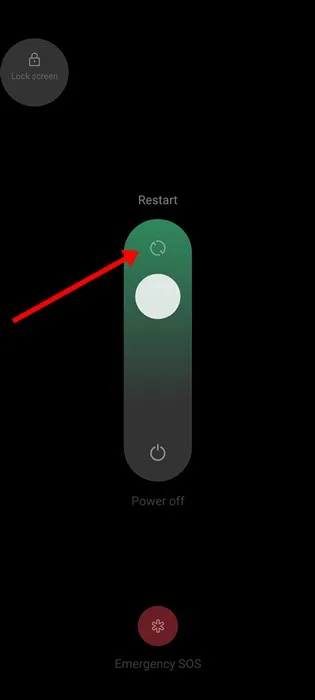
Ofte kan simple systemfejl få YouTube-appen til at gå ned. Genstart af din Android-enhed er en hurtig og effektiv måde at rydde disse mindre fejl på. For at genstarte skal du trykke på og holde tænd/sluk-knappen nede og derefter vælge “Genstart”. Når din enhed er genstartet, skal du genstarte YouTube-appen og overvåge dens ydeevne. Dette trin kan løse mange almindelige nedbrudsproblemer.
2. Tving til at stoppe YouTube-appen
Hvis appen fortsat oplever nedbrud efter genstart, kan du overveje at tvinge den. Baggrundsprocesser forbundet med YouTube-appen kan bidrage til dens ustabilitet. Sådan tvinger du YouTube-appen til at stoppe:
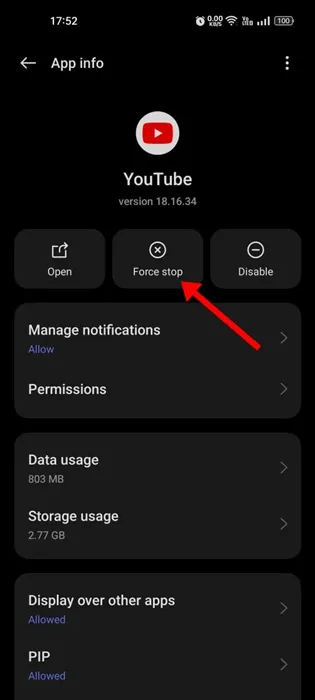
- Tryk længe på YouTube-appikonet på din startskærm.
- Vælg App Info fra menuen, der vises.
- I sektionen App Info skal du trykke på Tving stop .
3. Tjek lagerplads på din telefon
Ligesom enhver anden app kræver YouTube tilstrækkelig lagerplads for at fungere korrekt. Utilstrækkelig lagerplads kan føre til ydeevneproblemer på tværs af alle applikationer, inklusive YouTube. For at sikre optimal funktionalitet skal du kontrollere din tilgængelige lagerplads og overveje at fjerne ubrugte apps eller rydde uønskede filer. Derudover kan du bruge Storage Analyzer-apps til at identificere, hvilke applikationer der bruger din plads, så du kan afinstallere unødvendige.
4. Opdater YouTube-appen
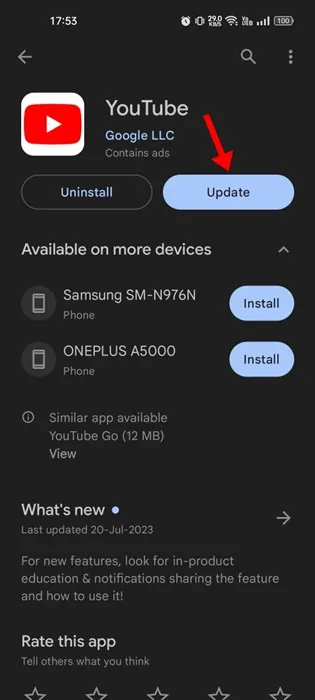
For optimal ydeevne er det afgørende at holde dine applikationer opdaterede. Afventende opdateringer til YouTube-appen kan stå bag vedvarende nedbrud. For at søge efter opdateringer skal du gå til Google Play Butik og se efter tilgængelige opdateringer. Tryk på Opdater, hvis du ser nogen, som kan rette op på de problemer, du oplever.
5. Aktiver ubegrænset batteriforbrug
En brugeranbefalet løsning til at løse problemer med nedbrud involverer at tillade ubegrænset batteriforbrug til YouTube-appen. For at gøre dette skal du få adgang til appindstillingerne, trykke på YouTube-ikonet og sørge for at aktivere indstillingen “Ubegrænset” under batteriindstillingerne. Når du har foretaget denne justering, skal du genåbne appen for at kontrollere, om den løser dine problemer.
6. Deaktiver VPN eller proxytjenester
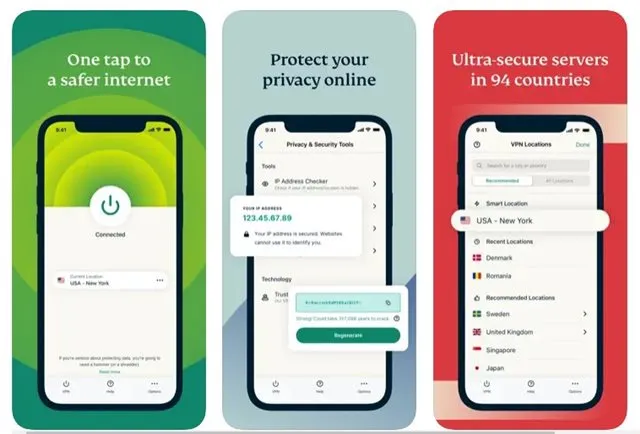
Mens VPN’er og proxyer forbedrer privatlivets fred, kan de forstyrre YouTube-appens evne til at oprette forbindelse til servere. Hvis du oplever problemer, skal du midlertidigt deaktivere din VPN eller proxy-tjenester for at se, om dette løser nedbruds- eller forbindelsesproblemerne.
7. Ryd YouTube App Cache
Beskadigede cachedata kan føre til nedbrud og forsinkelser i YouTube-appen. For at eliminere forældede cacheproblemer skal du rydde appcachen ved at følge disse trin:
1. Tryk længe på YouTube-appikonet, og vælg App Info .
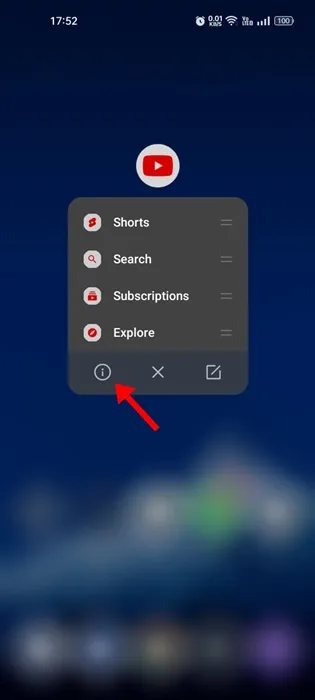
2. Tryk på Lagerforbrug .
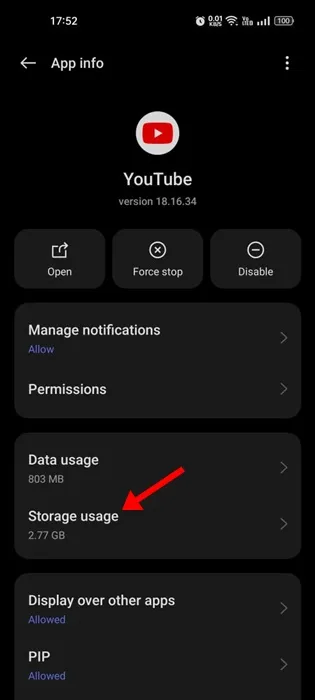
3. Klik på Ryd cache for at fjerne forældede data.

8. Nulstil Google Play Services
Da Google Play-tjenester spiller en afgørende rolle i synkronisering af apps med Googles infrastruktur, kan problemer med denne tjeneste føre til, at YouTube går ned. Følg disse trin for at nulstille Google Play Services:
1. Åbn din App-skuffe, og vælg Apps .
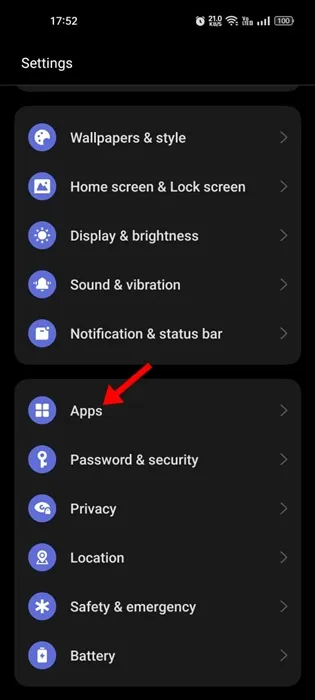
2. Vælg App Management .
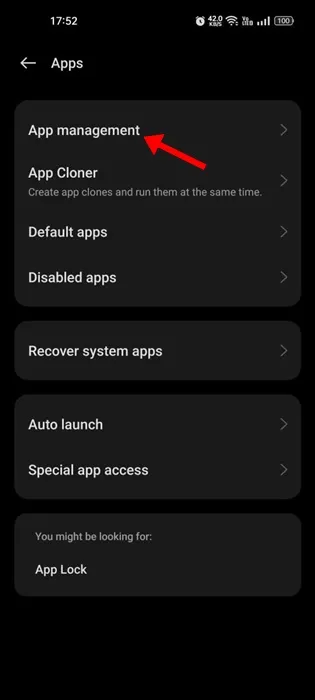
3. Find og tryk på Google Play Services .
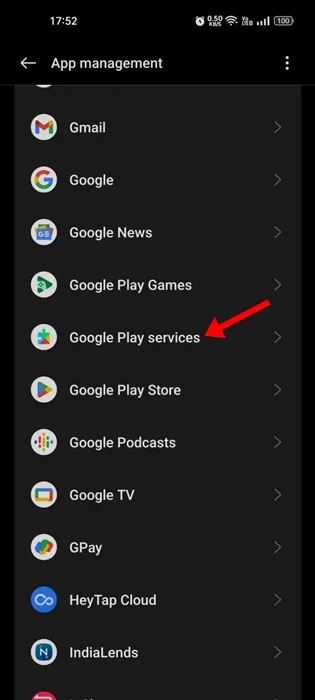
4. Vælg Lagerforbrug .
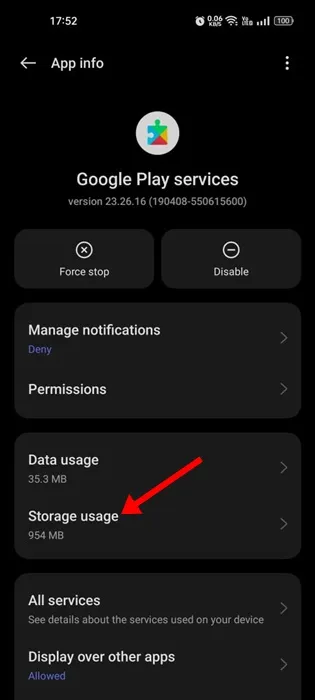
5. Klik på Administrer plads , og tryk derefter på Ryd alle data .
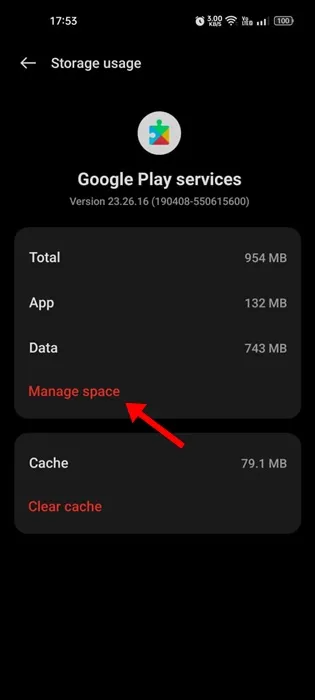
9. Giv tilladelser til YouTube-appen
YouTube-appen kræver visse tilladelser for at fungere korrekt. Afvisning af disse tilladelser kan resultere i nedbrud eller manglende åbning. For at sikre, at alle nødvendige tilladelser er givet:
1. Tryk og hold YouTube-appikonet nede, og vælg App Info .
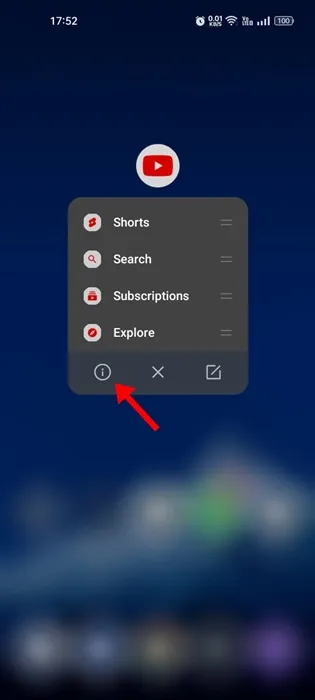
2. Tryk på Tilladelser og sørg for, at tilladelser til lyd, billeder og videoer og lagring er aktiveret.
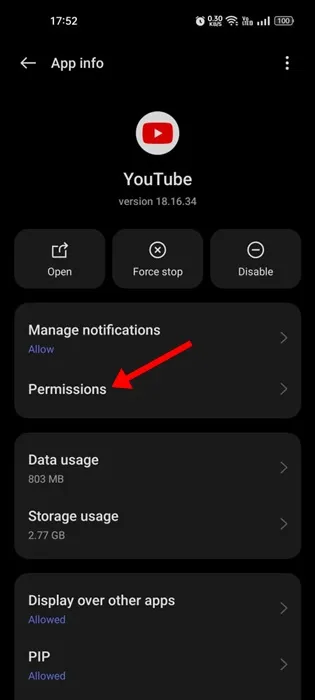
10. Geninstaller YouTube-appen
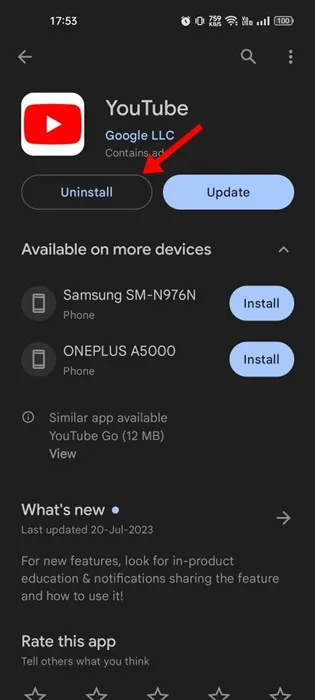
Hvis du stadig oplever problemer efter at have prøvet alt andet, kan du overveje at geninstallere YouTube-appen. Dette vil downloade nye app-filer, som kan rette igangværende problemer. For at gøre dette skal du trykke på appikonet, vælge Afinstaller og derefter besøge Google Play Butik for at geninstallere appen.
11. Installer afventende Android-opdateringer
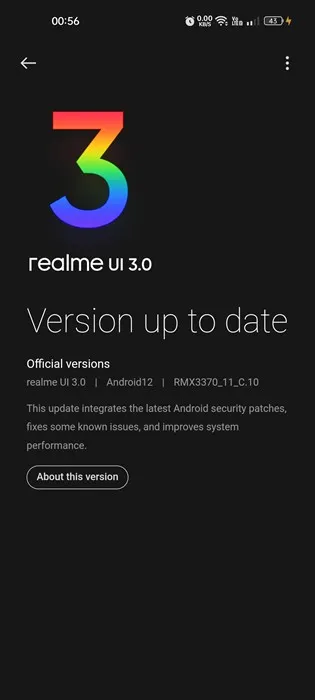
Inkompatibilitet mellem din nuværende Android-version og YouTube-appen kan også forårsage nedbrud. For at rette op på dette skal du tjekke for systemopdateringer ved at navigere til Indstillinger > Om enhed > Systemopdateringer. Download og installer alle tilgængelige opdateringer, og åbn derefter YouTube-appen igen for en mulig forbedring af ydeevnen.
At opleve hyppige nedbrud, mens du bruger YouTube-mobilappen, kan være meget frustrerende, især under dine yndlingsvideoer. Men ved at følge disse fejlfindingsmetoder kan du effektivt løse problemer med nedbrud på Android-enheder.


Skriv et svar